初学者必备:如何轻松设置您的网件路由器 (初学者必备哪几个化妆刷)
文章编号:23523 /
更新时间:2025-01-09 08:38:44 / 浏览:次

相关标签: 初学者必备哪几个化妆刷、 如何轻松设置您的网件路由器、 初学者必备、

引言
对于任何需要连接到互联网的家庭或企业来说,无线路由器都是必不可少的设备。对于初学者来说,设置路由器可能是一项令人生畏的任务。本文将指导您如何轻松地设置您的网件路由器。
步骤 1:开箱和连接路由器
- 从包装盒中取出您的网件路由器。
- 将路由器连接到电源插座。
- 使用网线将路由器连接到调制解调器。
- 打开路由器。
步骤 2:访问路由器设置页面
- 在计算机或移动设备的浏览器中,输入路由器的默认 IP 地址。通常为 192.168.1.1 或 192.168.0.1。
- 输入路由器的默认用户名和密码。这两个通常印在路由器底部的标签上。
- 您现在应该看到路由器的设置页面。
步骤 3:设置无线网络
- 在设置页面中,导航到无线设置部分。
- 为您的无线网络选择一个名称 (SSID)。
- 选择安全协议 (建议使用 WPA2)。
- 设置一个强密码。
- 点击“保存”按钮。
步骤 4:配置 LAN 设置
- 在设置页面中,导航到 LAN 设置部分。
- 在“IP 地址”字段中,输入路由器的 LAN IP 地址。通常为 192.168.1.1 或 192.168.0.1。
- 在“子网掩码”字段中,输入子网掩码。通常为 255.255.255.0。
- 在“默认网关”字段中,输入调制解调器的 IP 地址。
- 点击“保存”按钮。
步骤 5:配置 DHCP 设置
- 在设置页面中,导航到 DHCP 设置部分。
- 确保 DHCP 服务器已启用。
- 在“起始 IP 地址”字段中,输入 DHCP 服务器将分配给设备的起始 IP 地址。
- 在“结束 IP 地址”字段中,输入 DHCP 服务器将分配给设备的结束 IP 地址。
- 点击“保存”按钮。
步骤 6:配置防火墙设置
- 在设置页面中,导航到防火墙设置部分。
- 启用防火墙。
- 配置防火墙规则以保护您的网络免受攻击。
- 点击“保存”按钮。
步骤 7:保存设置并重新启动路由器
- 确保您已配置所有所需的设置。
- 点击“保存”按钮以保存您的设置。
- 重新启动路由器以使更改生效。
恭喜!
您现在已经成功设置了您的网件路由器。您的设备现在应该可以访问互联网了。如果您遇到任何问题,请参阅路由器的用户手册或联系网件技术支持。
常见问题解答
- 问:我忘记了我的路由器用户名和密码。
- 答:要重置您的路由器,请按住路由器背面的重置按钮 10 秒钟。
- 问:我无法访问路由器的设置页面。
- 答:确保您的计算机或移动设备已连接到路由器。您还可以在不同设备上尝试不同的浏览器。
- 问:我连接到了无线网络,但无法上网。
- 答:确保您正确输入了无线网络密码。您还可以尝试重新启动路由器。
相关标签: 初学者必备哪几个化妆刷、 如何轻松设置您的网件路由器、 初学者必备、
本文地址:https://www.qianwe.com/article/36903031bd3cdfaf9a5d.html
做上本站友情链接,在您站上点击一次,即可自动收录并自动排在本站第一位!
<a href="https://www.qianwe.com/" target="_blank">前卫目录网</a>
<a href="https://www.qianwe.com/" target="_blank">前卫目录网</a>

 人气排行榜
人气排行榜
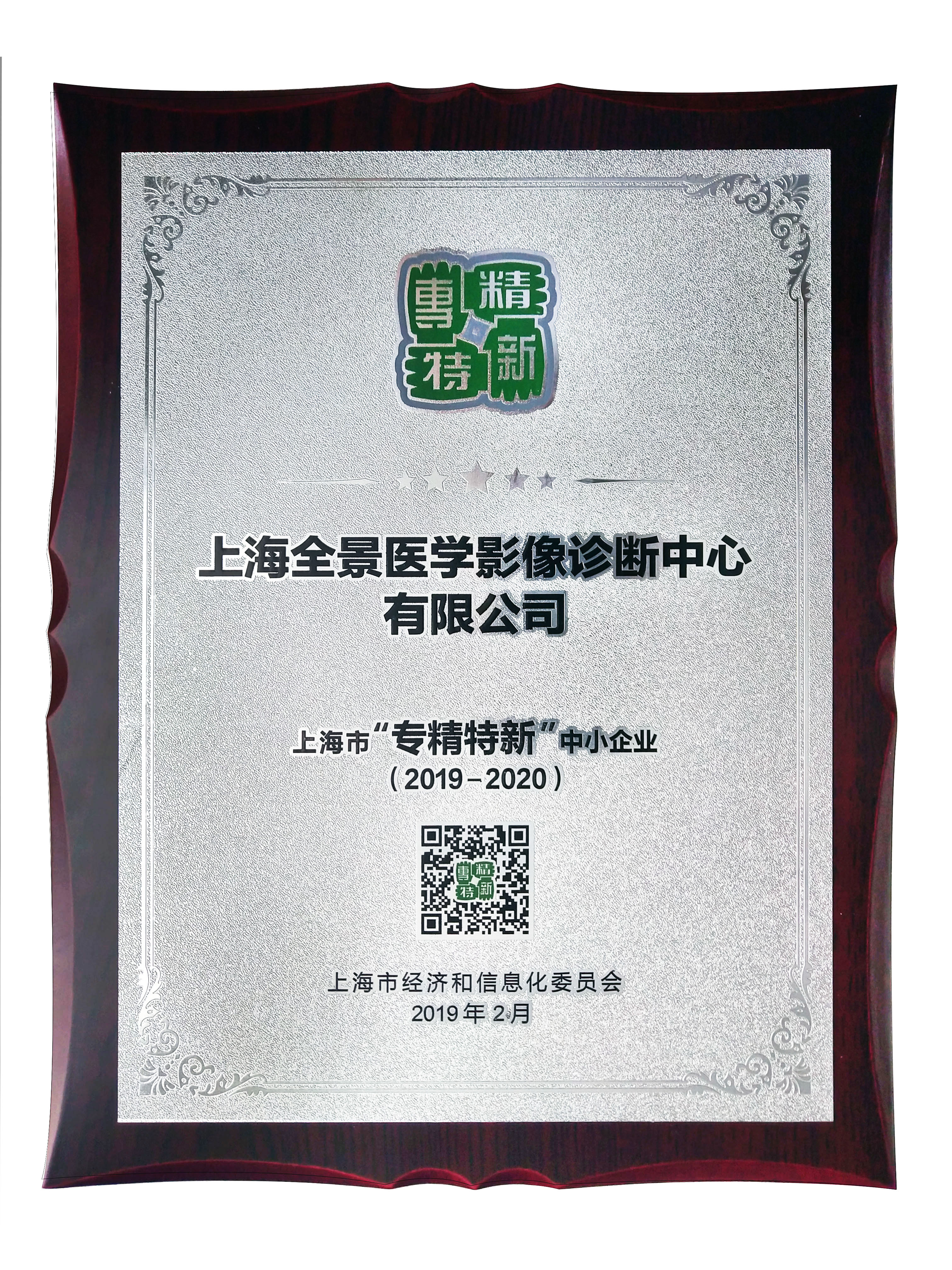


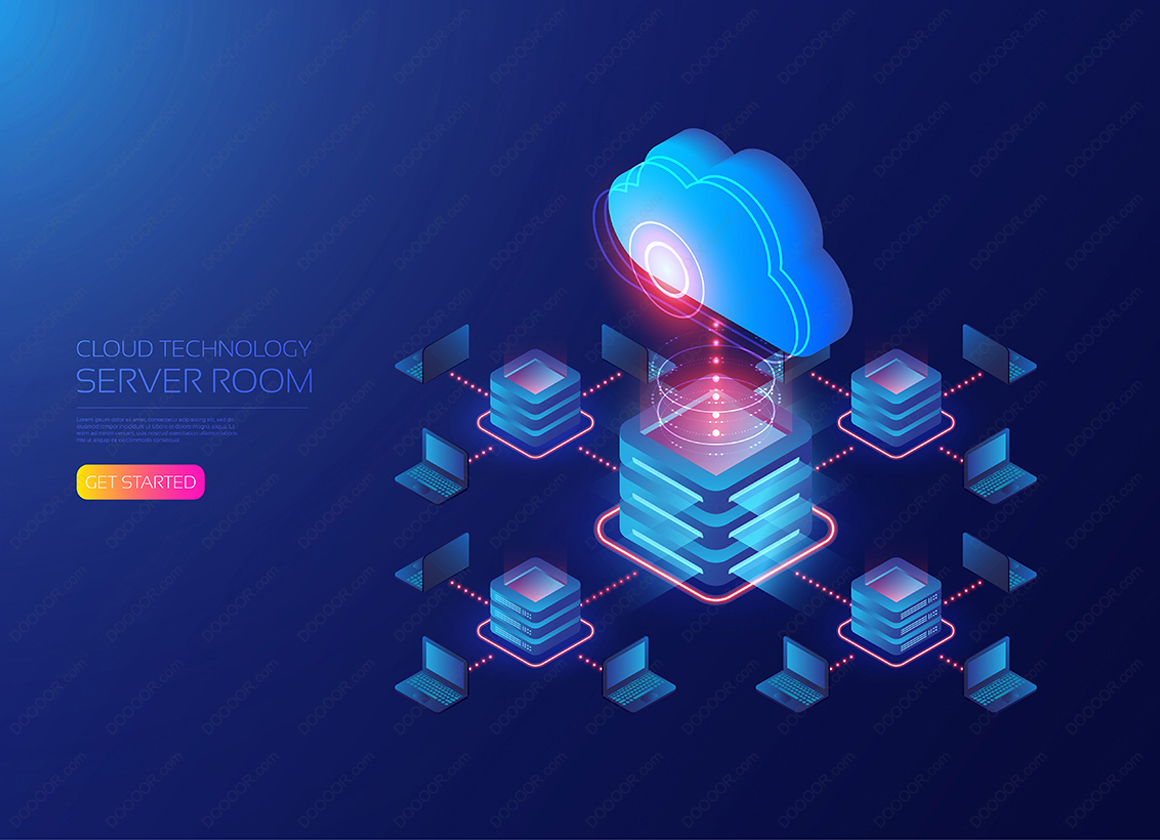

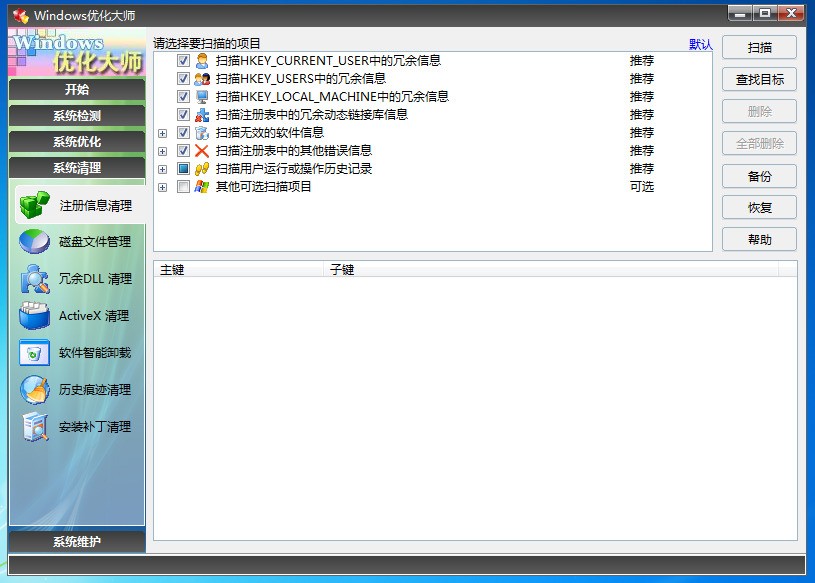

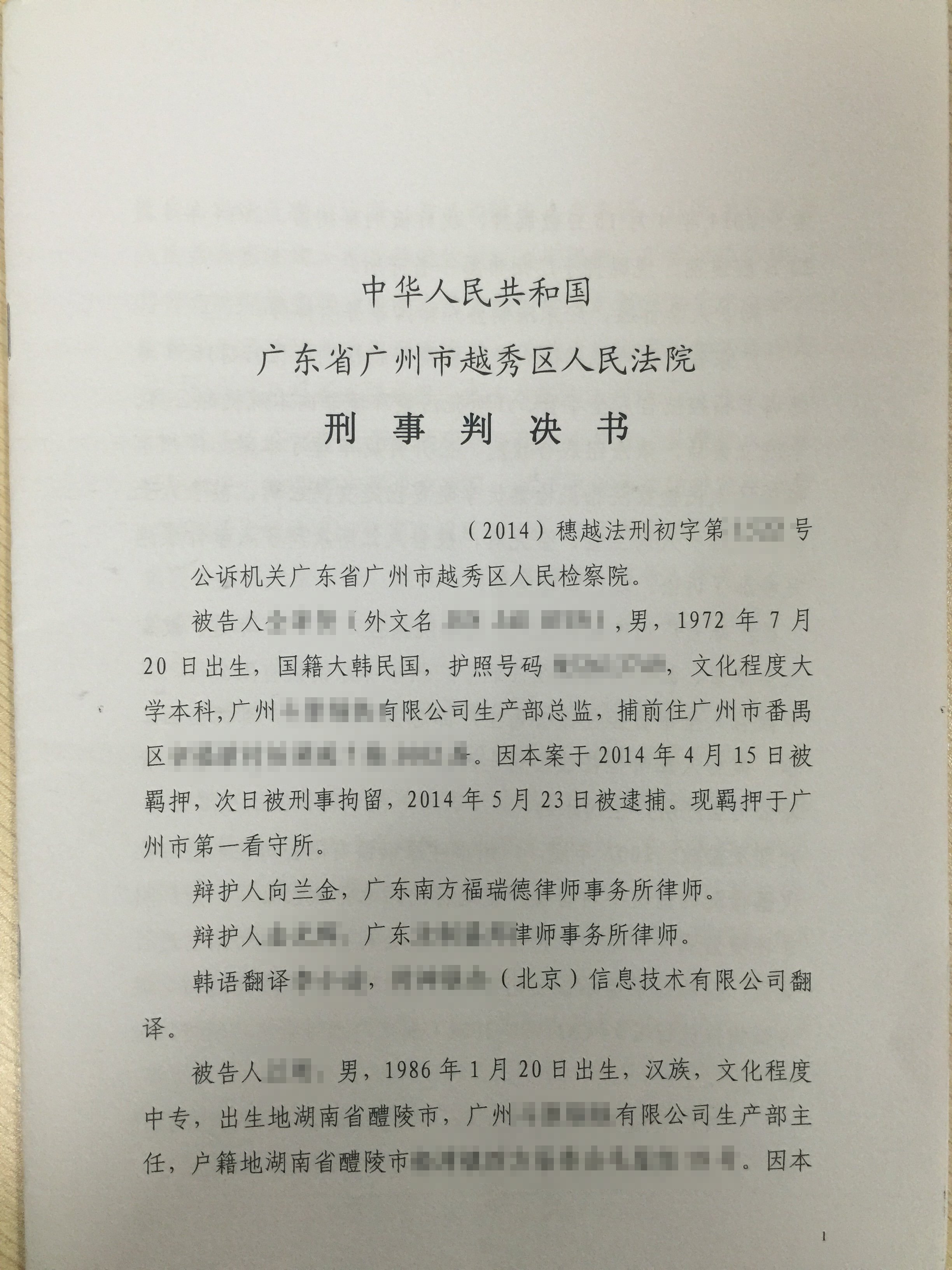





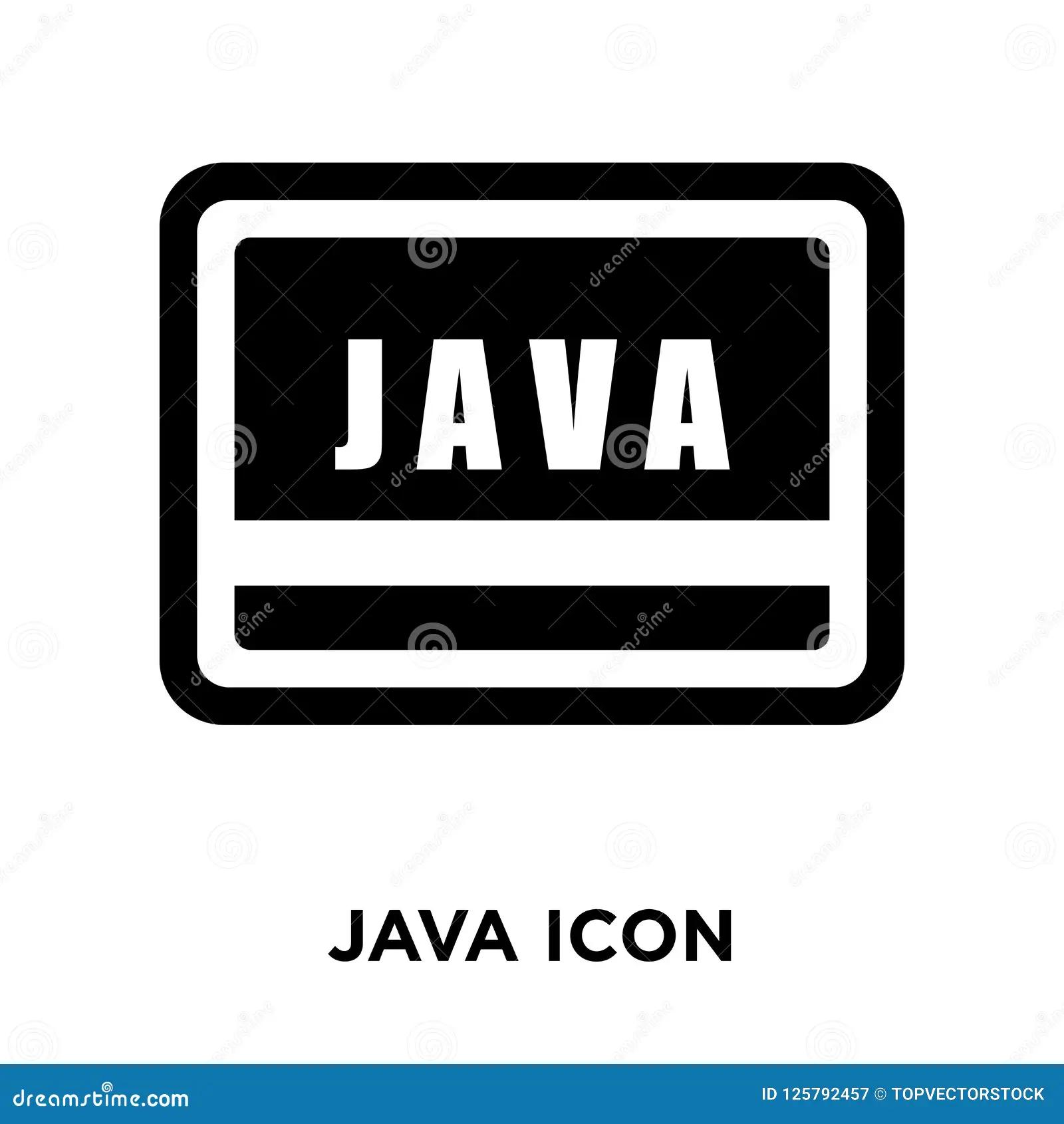
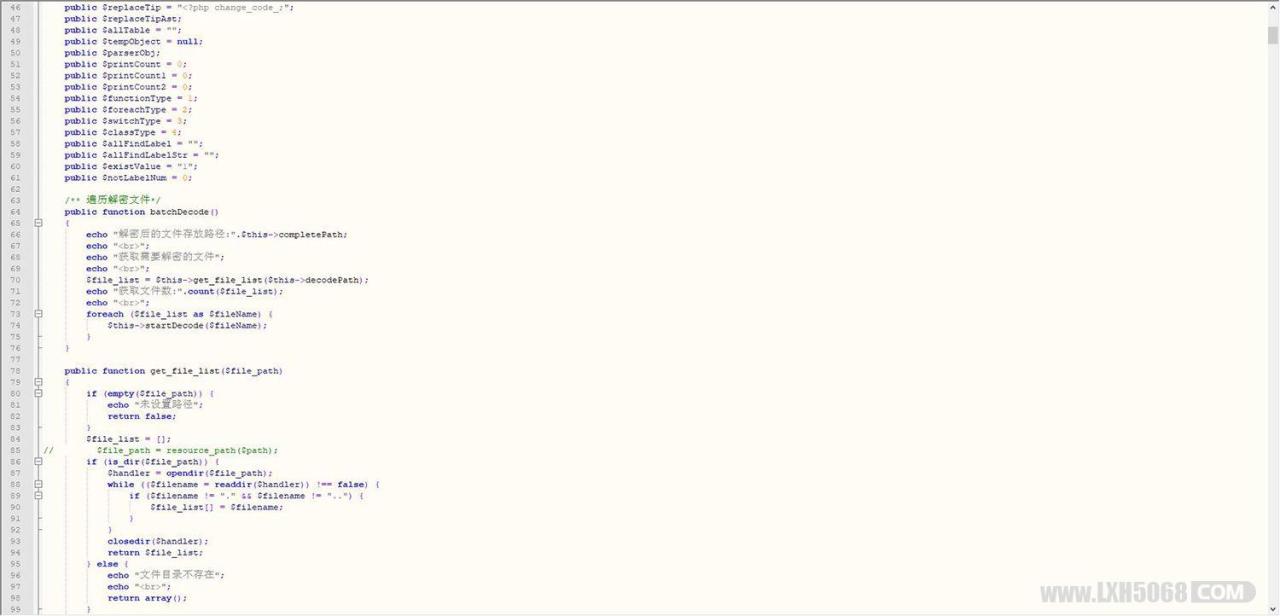
 豫公网安备 41172402000154号
豫公网安备 41172402000154号